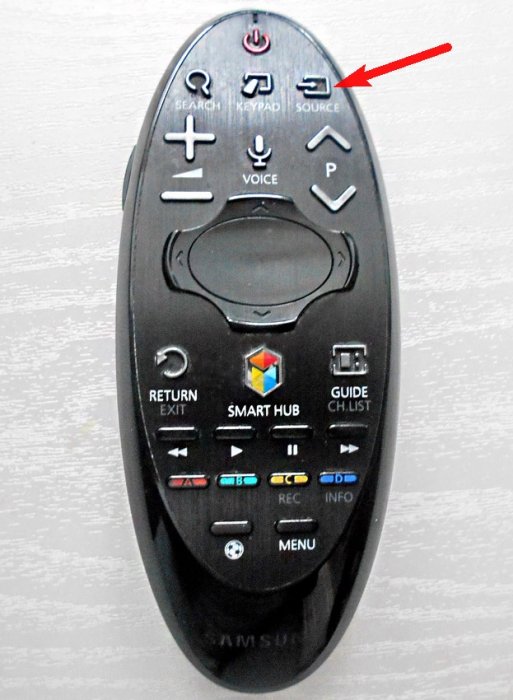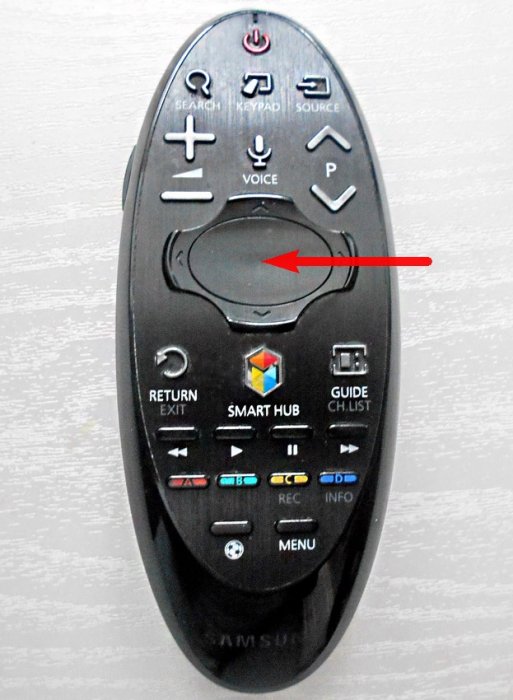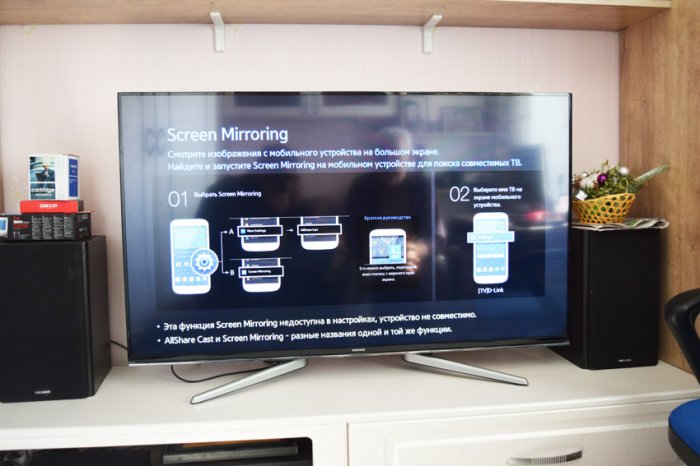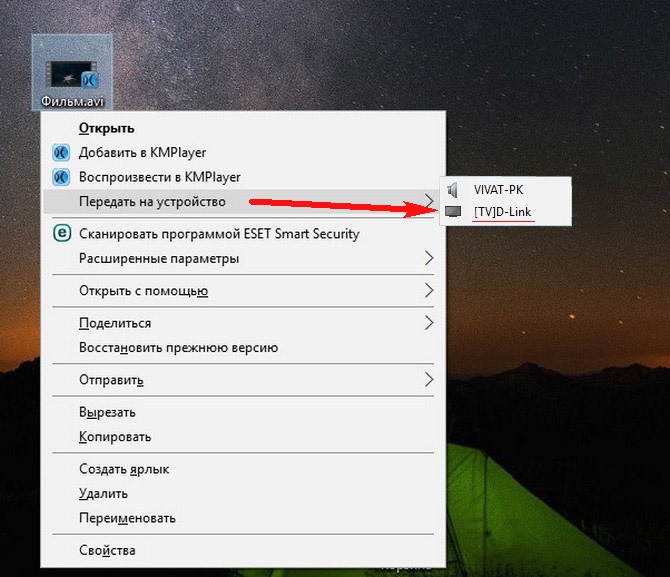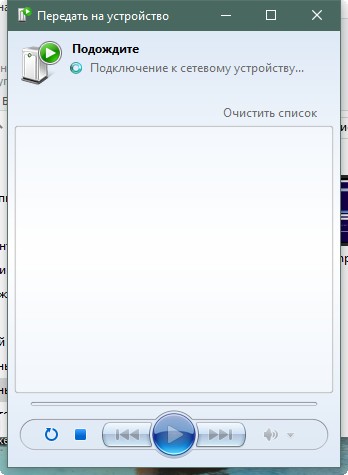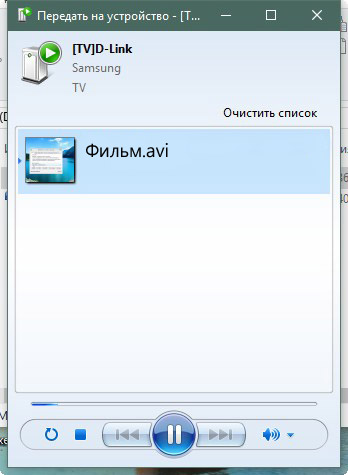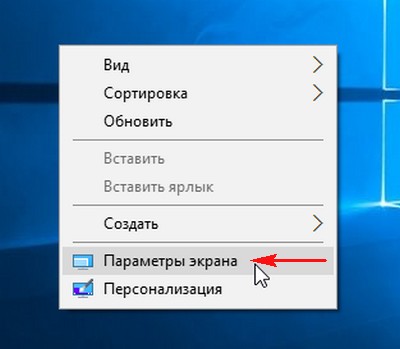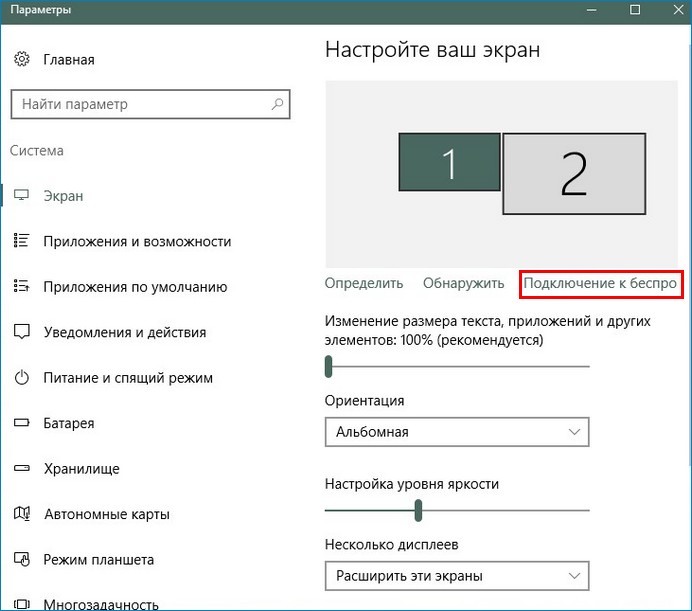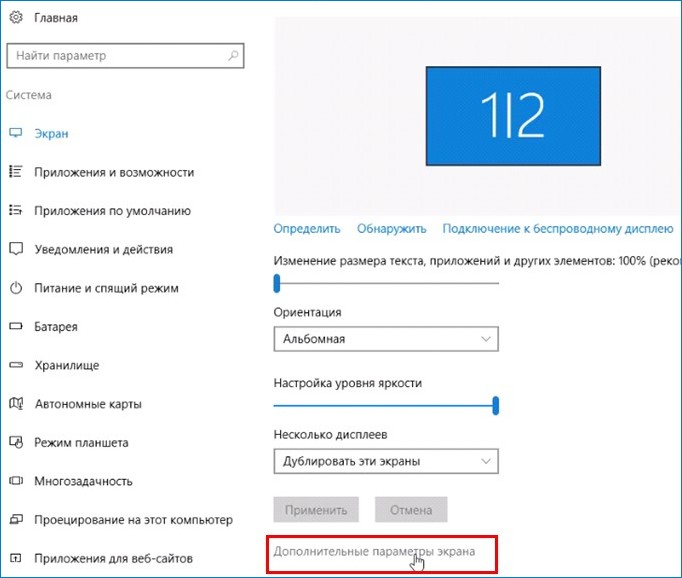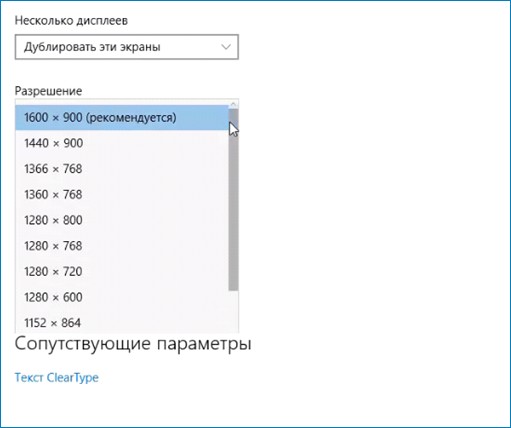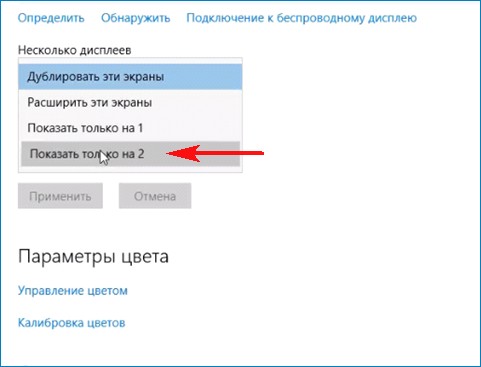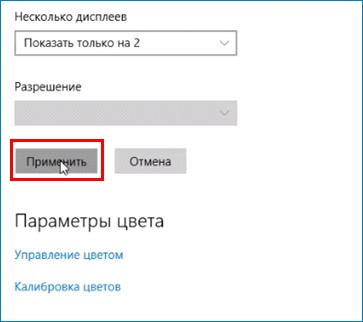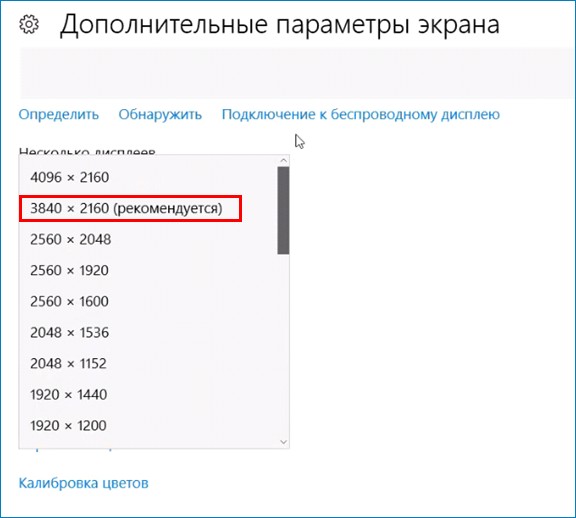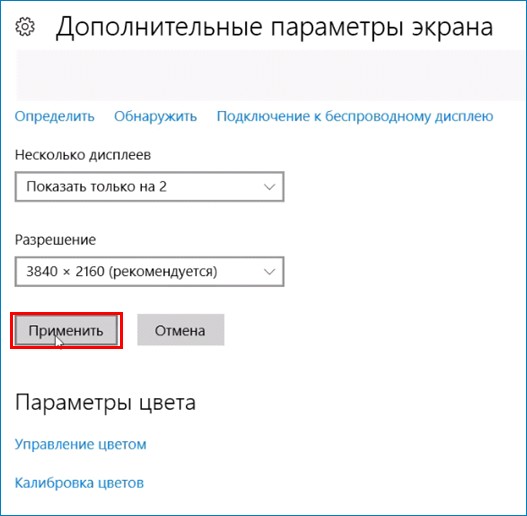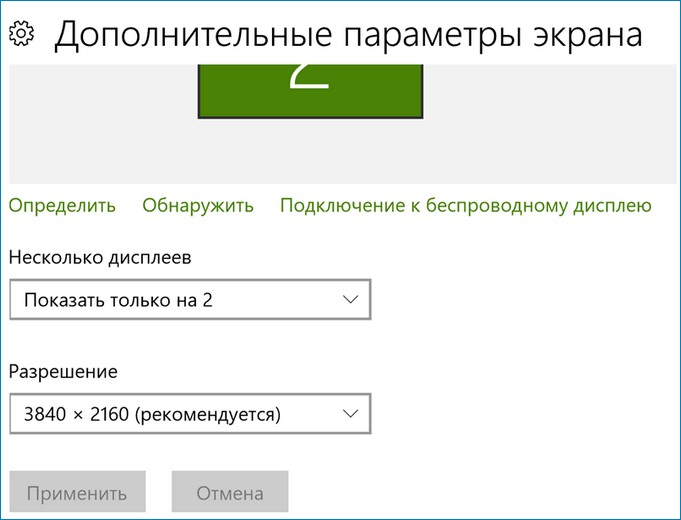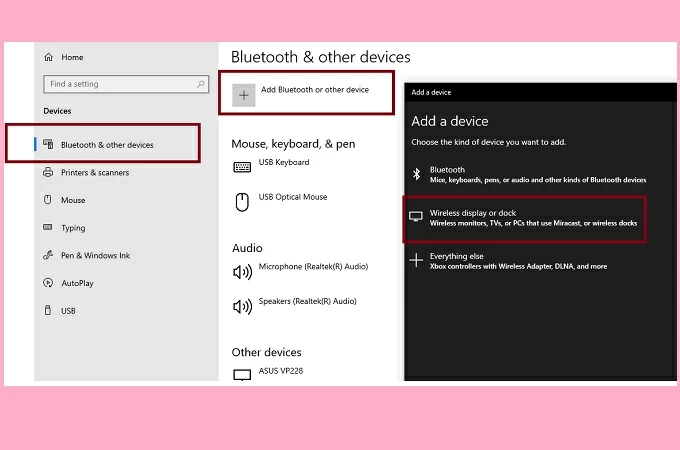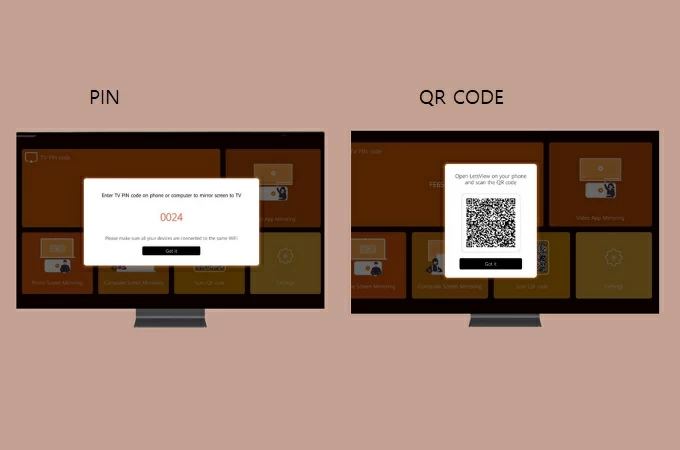Last Update date : 2023-05-13
Screen Sharing for Windows PC and Screen Mirroring for Mac allows you to share your PC screen with your TV wirelessly.
Screen Sharing ( Windows PC)
Click to Expand
You can Mirror your PC screen, or Duplicate it by following these steps:
1
From the Settings go to Multiple displays.

2
From Connect to a wireless display, Click on Connect.

3
Choose a TV that you want to Mirror with.

Screen Mirroring (Mac)
Click to Expand
You can share the video from your Mac to the TV or use the TV or use the TV as a secondary screen.
Make sure your Mac and TV are connected to the same network and have Bluetooth turned on.
1
Select Screen Mirroring in The Control Center.
2
Select the TV model you want to connect to from the screen mirroring list.
3
Enter the password displayed on the TV screen into your Mac and press the Ok button.
4
Select the Ok button to complete the connection with the TV.
Note: For further assistance or questions, please Contact us.
Thank you for your feedback!
За последние годы телевизионные технологии мощно шагнули вперёд, но так как у нас с Вами компьютерный сайт, то я хочу поговорить не о супертонких и сверхчётких ЖК, а о новых функциях телевизоров, позволяющих работать с ПК и ноутбуками под управлением операционной системы Windows 10.
Не секрет, что на огромном экране современного телевизора любое изображение будет выглядеть намного красочней, чем на мониторе ПК или ноутбука, поэтому я давно задумался над тем, как использовать телевизор в качестве монитора. Использовать телевизор можно в качестве дублирующего монитора или основного, в последнем случае вам удастся выставить на экране телевизора разрешение 4К (Ultra High-Definition, 4096×2160 пикселей) самое высокое разрешение в мире электроники. Подключить ноутбук к телевизору можно по Wi-FI или с помощью кабеля HDMI и пожалуйста смотрите находящиеся на ноутбуке фильмы на телевизоре! Про компьютерные игры можно сказать тоже самое, запускайте любимую игру и получайте удовольствие от процесса не на маленьком мониторе, а на экране большого телевизора.
Если у вас есть ноутбук с Windows 10 и телевизор Samsung с поддержкой Wi-Fi, то вы запросто сможете дублировать экран ноутбука на телевизор Samsung с помощью опции «Screen Mirroring» (Дублирование экрана). Простыми словами, выбираете на ноутбуке видеофайл, картинку или аудиофайл и щёлкаете на нём правой кнопкой мыши, в появившемся меню выбираете функцию «Передать на устройство», затем выбираете свой телевизор и всё, кино показывается на телевизоре, и для этого даже не нужен никакой роутер (а если он и есть, то нисколько не помешает), смотрим подробности.
- Опция «Screen Mirroring» дублирует экран ноутбука на телевизор Samsung без проводов (по Wi-Fi). Все, что вы делаете на ноутбуке, будет отображаться на телевизоре. Необходимо добавить, что если у вас смартфон или планшет от Samsung, то вы также можете с помощью «Screen Mirroring» дублировать экран мобильного устройства на телевизор Samsung по Wi-Fi.
Для примера возьмём обычный ЖК-телевизор Samsung, модель UE48H6650AT.
На пульте управления телевизора жмём кнопку «Source».
C помощью пульта выбираем функцию «Screen Mirroring»
и жмём на пульте кнопку «Подтверждение выбора»
Появляется окно «Screen Mirroring» (Дублирование экрана).
В этот момент выбираем на ноутбуке с Windows 10 видеофайл и щёлкаем на нём правой кнопкой мыши, выбираем «Передать на устройство». Выбираем телевизор [TV]. Обратите внимание, что подключиться к телевизору можно без участия роутера.
Подключение к сетевому устройству.
Всё! На телевизоре показывается фильм, находящийся на ноутбуке.
Выбираем «Параметры экрана».
Подключаю беспроводной дисплей, жму на кнопку «Подключение к беспроводному дисплею».
Выбираю модель своего телевизора [TV] UE48H6650AT. Выполняется подключение.
«Подключено-Дублирование».
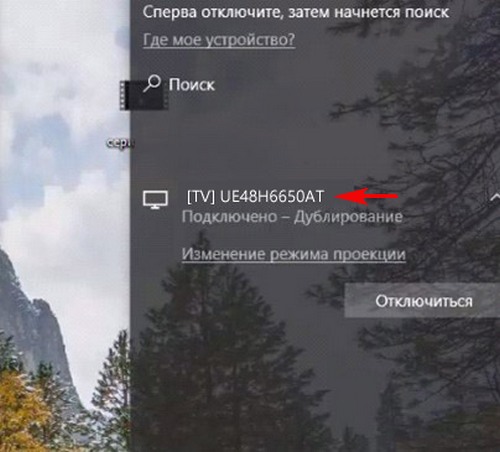
После данных действий ваш телевизор станет 2-мя устройствами.
Для получения разрешения «4К» (Ultra High-Definition, 4096×2160 пикселей) нужно подключить ноутбук к телевизору с помощью кабеля HDMI, также графический процессор ноутбука должен поддерживать разрешение 4К.
Подключаем телевизор по кабелю HDMI.
Заходим в «Дополнительные параметры экрана».
Выбираем разрешение 1600×900.
В опции «Несколько дисплеев» выбираем «Показать только на 2», то есть показать изображение только на телевизоре.
Применить.
Сохранить.
Жмём на «Разрешение»
Выбираем разрешение 3840×2160.
Применить.
Статья по этой теме: Как подключить ноутбук к телевизору через HDMI
12 подробностей о Mirror for Samsung TV
1. Если Вы запустили несколько приложений на Вашем Mac, вы также можете выбрать какое из окон вы хотите транслировать.
2. Какого года ваша модель? Вы можете проверить это, посмотрев на среднюю букву обозначения вашей модели (на задней панели Samsung ТВ).
3. Используйте эту опцию, если видеофайл есть на Вашем Mac, и вы просто хотите воспроизвести его на TV.
4. Приложения для зеркального отображения экрана вашего Мака на любом Смарт-ТВ Samsung.
5. В источнике, Вы можете выбирать какой экран (или второй монитор) Вы хотите выводить на TV.
6. После запуска приложения, Вы увидите иконку приложения в верхней части Вашего Mac и приложение будет искать TV в Вашей сети.
7. Вы также можете транслировать личные видео с Вашего Mac на TV.
8. Используйте опцию для отражения экрана Mac на TV.
9. Приложение работает на любой модели Смарт-ТВ Samsung с 2012 и позже.
10. Закиньте его в ящик, и он будет проигрываться на TV.
11. Качество работы приложения будет зависеть от качества вашей локальной сети.
Если вам нравится Mirror, вам понравятся Photo & Video такие приложения, как; GlamApp: AI Video Generator; Pedito — Фоторедактор; FACEinHOLE®; PhotoMontager; YouTube Studio; SupremeScreenRecorder — Screen record with camera and Microphone.; Intro: Make Cool Photos; Cartoon Photo Editor.; KOLOR: Match Up & Collage; BlingBling — 让小仙女闪闪发亮的相机; SKRWT; XtoCC; 动感相机; Отметка камера: Фото марок; Видеонаблюдение Ivideon; Photo Editor ◦◦; Supr: Редактор Фото и Историй; Shutter — Sony Camera Remote; Mega Photo; Filmlike Kyoto;
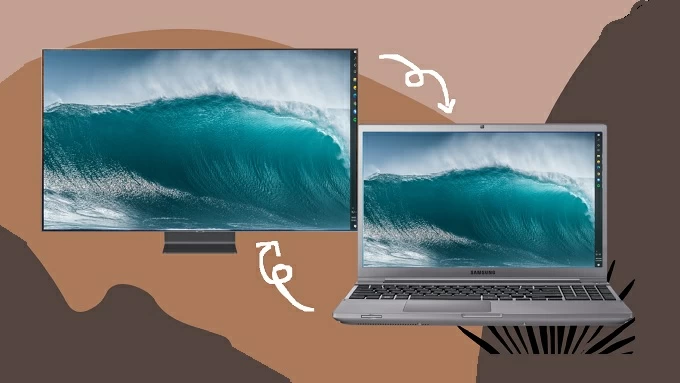
Are you trying to share your Windows 10 screen to your Samsung Smart TV to display contents for other people? Well it shouldn’t be difficult anymore to mirror a PC to a TV as there are both wired and wireless connection solutions available. To learn how to screen mirroring Windows 10 to Samsung Smart TV, just check out this article.
Download
Top 3 Tools to Mirror your Windows 10 to Samsung TV
- Wireless Display
- HDMI cable
- Alternative – LetsView
Windows 10 Built-in Feature – Wireless Display
Did you know that Windows 10 has a built-in feature named Wireless Display, which allows you to cast your Windows 10 to your Samsung TV without using any cable? To mirror Windows 10 to Samsung TV and cast whatever is on your Windows 10 screen to your TV, just check out the steps below.
- On your Windows 10, click the Start menu. From there, proceed to Settings > Devices > Bluetooth & other devices. Choose Add Bluetooth or other device. Click the Wireless Display or Dock and wait for it to recognize your Samsung TV. Once done, click your TV’s name and click Allow.
- Afterwards, your Windows 10 screen will be displayed on your TV instantly.
A Wired Method – HDMI cable
You can also mirror your Windows PC screen to a Samsung TV with a cable. All you need is an HDMI cable compatible with both devices. This is the fastest and easiest way for you to mirror your PC on your TV. To learn how to cast Windows 10 to Samsung TV, follow the simple steps below.
Alternative Tool – LetsView
If you have an Android TV and want to connect your Windows 10 to it, you can use LetsView. This amazing screen mirroring app will help you display your Windows screen to your Android TV wirelessly and hassle-free. Moreover, it also offers high definition resolution even if the screen size is stretched and cast on your TV. To use this app, you can follow the steps below.
- Download and install LetsView on your Windows 10 and Android TV. Launch it afterward.
Download
- On your Windows 10, input the PIN code or just scan the QR code that is being shown on your TV to start casting your PC to your TV.
Conclusion
These are the best and easiest screen mirroring methods that you can use to connect Windows 10 to Samsung Smart TV. You can choose either a wired or wireless connection method and follow those easy steps to start the mirroring process. Also, we included LetsView as an alternative method for you to connect and mirror Windows 10 to an Android TV.
Posted by:Amanda Smithon July 21, 2020toTips and Resources.Last updated on September 19, 2023
Mirror for Samsung TV Features and Description
1. Application to mirror the screen of your Windows to any Samsung Smart TV.
2. First, make sure that your Samsung TV is on the same local network and same subnet as your Windows.
3. Use this option if you have a video file on your Windows and you want to play just the file on TV.
4. If you are running multiple applications on your Windows, you can also select which application window you want to see on TV.
5. No wires and no additional hardware needed! You can also stream individual video files from your Windows to your TV.
6. After launching the app, you will see the app icon appearing in the top bar of your Windows and the app will look for your TV on the network.
7. This means that screen mirroring is not possible when watching movies from iTunes.
8. Use this option to put the screen of your Windows on TV.
9. Enable Sound: check this to hear the sound of your Windows coming from the TV.
10. In source, you can select which screen (or attached monitor) you want to display on TV.
11. — Try not to overload your wifi network by moving big files around while you are mirroring.
Pros:
- — Very simple to use, works similar to bluetooth where you just turn it on/off.
- — I have a MacBook Air and it mirrors over to my old (about 6 years old) Samsung TV perfectly.
- — Their support team responded to my inquiries within 24 hours.
- — The app costs $9. 99 which is way more cost efficient then having to go buy an adapter of some sort.